En güvenilir uzmanlarımız tarafından önerilen çözümleri inceleyin
- Siyah beyaz bilgisayar ekranı yaygındır ve birçok kullanıcı bu sorunla her gün karşılaşmaktadır.
- Genellikle renk filtreleri suçlanır, ancak bazı durumlarda sorun sürücüler veya donanımın kendisiydi.
- Sorunları düzeltmek için diğer çözümlerin yanı sıra renk filtrelerini devre dışı bırakarak ve sürücüleri güncelleyerek başlayın.
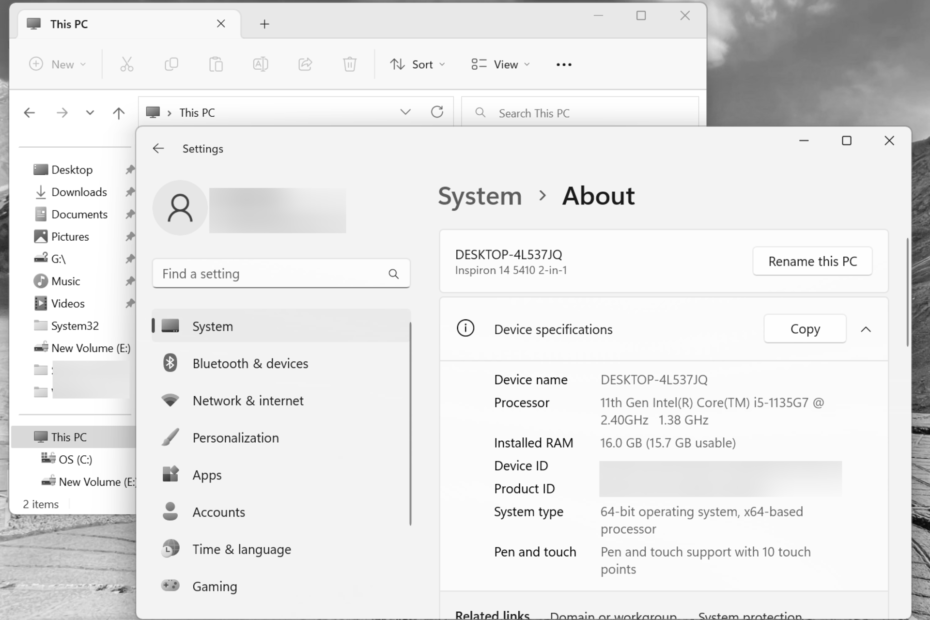
XİNDİRME DOSYASINA TIKLAYARAK KURULUM
- Fortect'i indirin ve yükleyin PC'nizde.
- Aracın tarama işlemini başlatın Sorununuzun kaynağı olan bozuk dosyaları aramak için.
- Sağ tıklayın Onarımı Başlat böylece araç sabitleme algoritmasını başlatabilir.
- Fortect tarafından indirildi 0 Bu ayın okuyucuları.
İyi bir ekran, optimum Windows deneyimi için kritik öneme sahiptir ve kullanıcılar genellikle bir yüksek kaliteli monitör. Ancak birçoğu bilgisayar ekranının siyah beyaza döndüğünü bildirdi.
Birkaç durumda değişiklik, kullanıcıların ekran ayarlarını değiştiren birkaç tuşa yanlışlıkla basması sonucu ortaya çıktı. Ancak tek sebep bu değil. Öyleyse nedenini öğrenelim bilgisayar ekranı siyah beyaz yanıp sönüyor ve bunun için çözümler.
Ekranım neden aniden siyah beyaz oluyor?
Dizüstü bilgisayar ekranının siyah beyaza dönüşmesinin nedenlerinden bazıları şunlardır:
- Yanlış ekran ayarları – Çoğu durumda, yanlış yapılandırılmış ekran ayarları soruna yol açtı.
- Hatalı bir güncelleme – Bazı kullanıcılar, Windows'u güncelledikten sonra, hatalı bir güncellemeye veya ayarların otomatik olarak yeniden yapılandırılmasına işaret eden sorunu bildirdi.
- Eski veya bozuk ekran sürücüleri – Bozuk veya güncel olmayan sürücülerin de soruna neden olma olasılığı yüksektir.
- Donanım arızası – Arızalı bir ekranınız varsa, bu durum görüntüleme sorunları Windows'ta.
Bilgisayarımın ekranı siyah beyazsa ne yapabilirim?
Buradaki çözümlere geçmeden önce çoğu kullanıcı için işe yarayan birkaç hızlı düzeltmeyi deneyelim:
- Bilgisayarı yeniden başlatın.
- Windows'u mevcut en son sürüme güncelleyin.
- PC veya harici ekran kullanıyorsanız bağlantıların düzgün olduğundan emin olun. Ayrıca, sorunun onda mı yoksa önceki bilgisayarda mı olduğunu belirlemek için harici ekranı başka bir bilgisayara bağlayabilirsiniz.
- Görüntü veya erişilebilirlik ayarlarını değiştirebilecek yeni bir program yükledikten sonra sorunun ortaya çıkması durumunda, uygulamayı kaldır derhal.
Şu ana kadar hiçbir şey işe yaramadıysa, aşağıda listelenen çözümler bilgisayar ekranı siyah beyaz olduğunda kesinlikle sorunları çözecektir.
1. Renk filtrelerini devre dışı bırak
- Basmak pencereler + sen açmak için Erişilebilirlik ayarlarıve üzerine tıklayın Renk filtreleri.
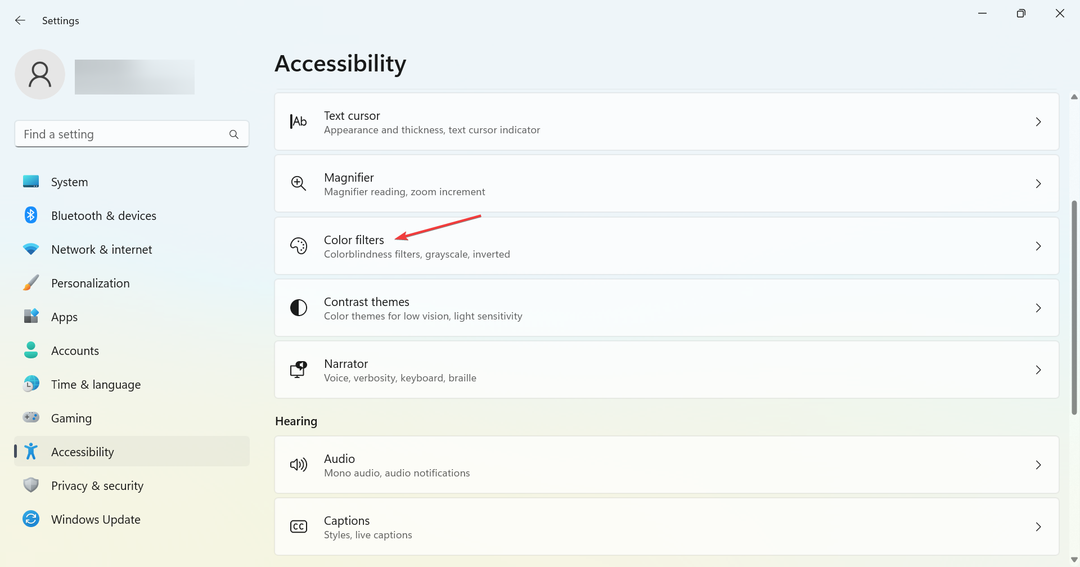
- için geçiş yapılırsa Renk filtreleri etkin, ayarı açmak için üzerine tıklayın Kapalı.

- Ayrıca, pencereler + Ctrl + C renk filtrelerini etkinleştirebilir/devre dışı bırakabilirsiniz. Kısayolu devre dışı bırakmak için geçiş düğmesini kapatmanız yeterlidir. Renk filtreleri için klavye kısayolu.
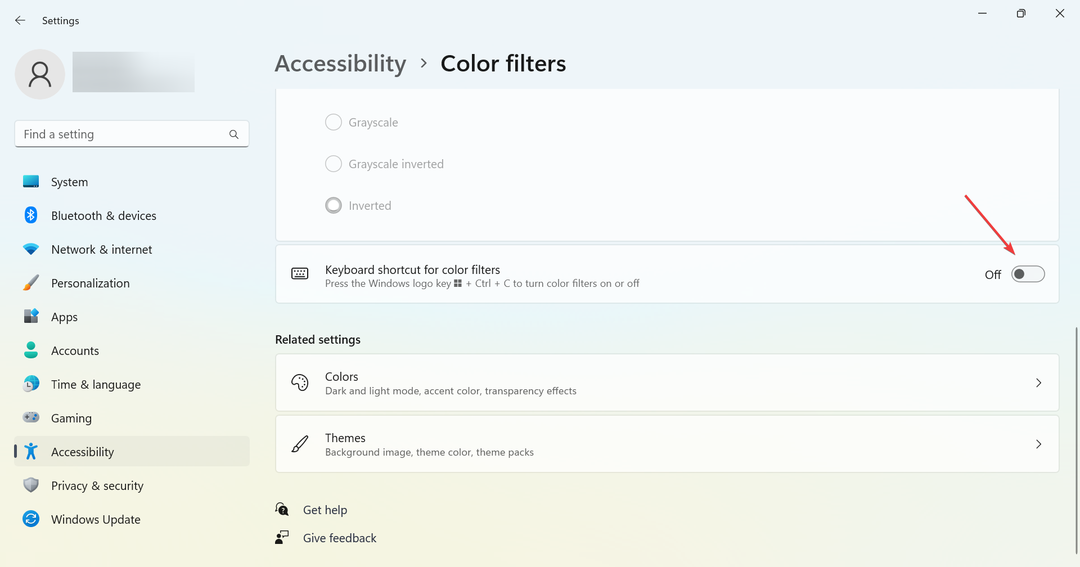
Bu kadar! Çoğu kullanıcı için bu, bazı şeyleri düzeltecektir. Ancak bilgisayar ekranı hâlâ siyah beyaz olduğundan bir sonraki çözüme geçin.
2. Yüksek kontrast ayarlarını devre dışı bırakın
- Basmak pencereler + sen açmak Erişilebilirlik ayarları, ve Seç Kontrast temaları.
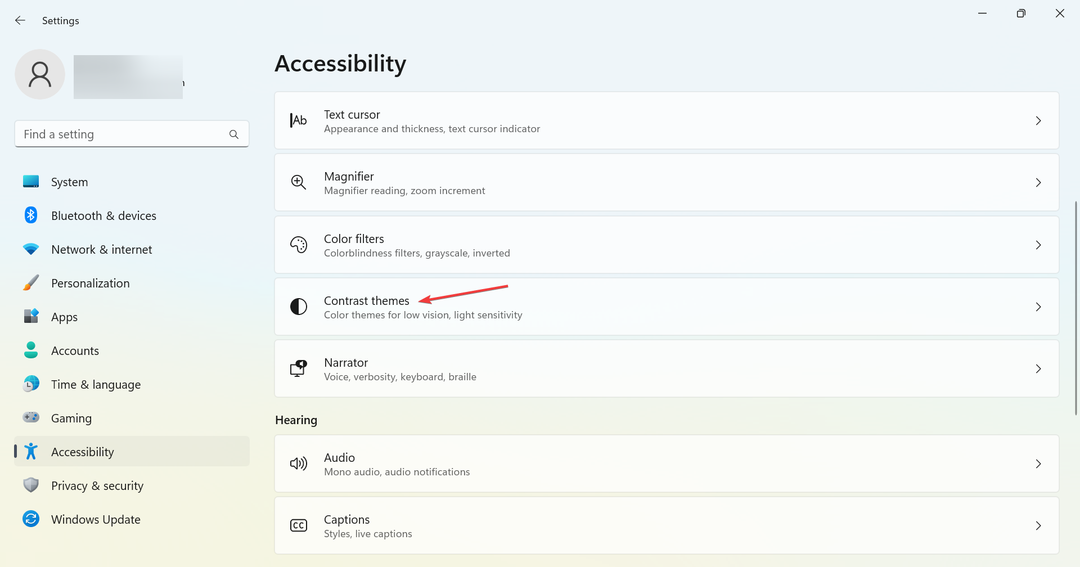
- Seçme Hiçbiri itibaren Kontrast temaları açılır menüyü tıklayın ve Uygula.
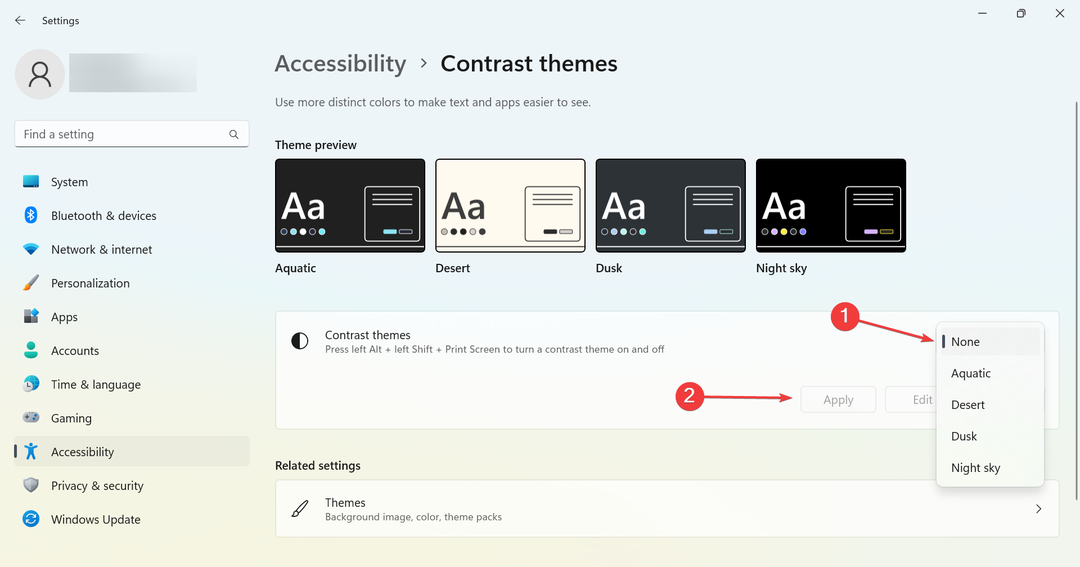
3. Ekran sürücülerini güncelleyin
- Basmak pencereler + R açmak Koşmak, tip devmgmt.msc metin alanına tıklayın ve Girmek.
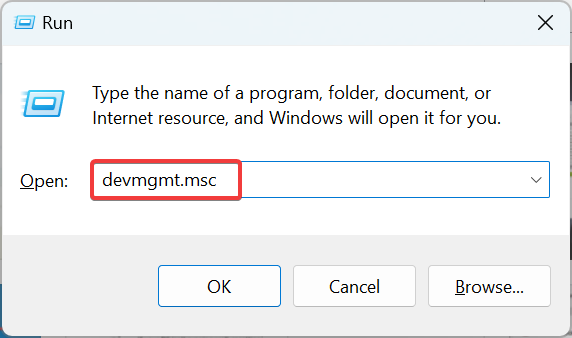
- Şimdi genişletin Ekran adaptörleri girişini yapın, aktif grafik kartına sağ tıklayın ve Sürücüyü güncelle.
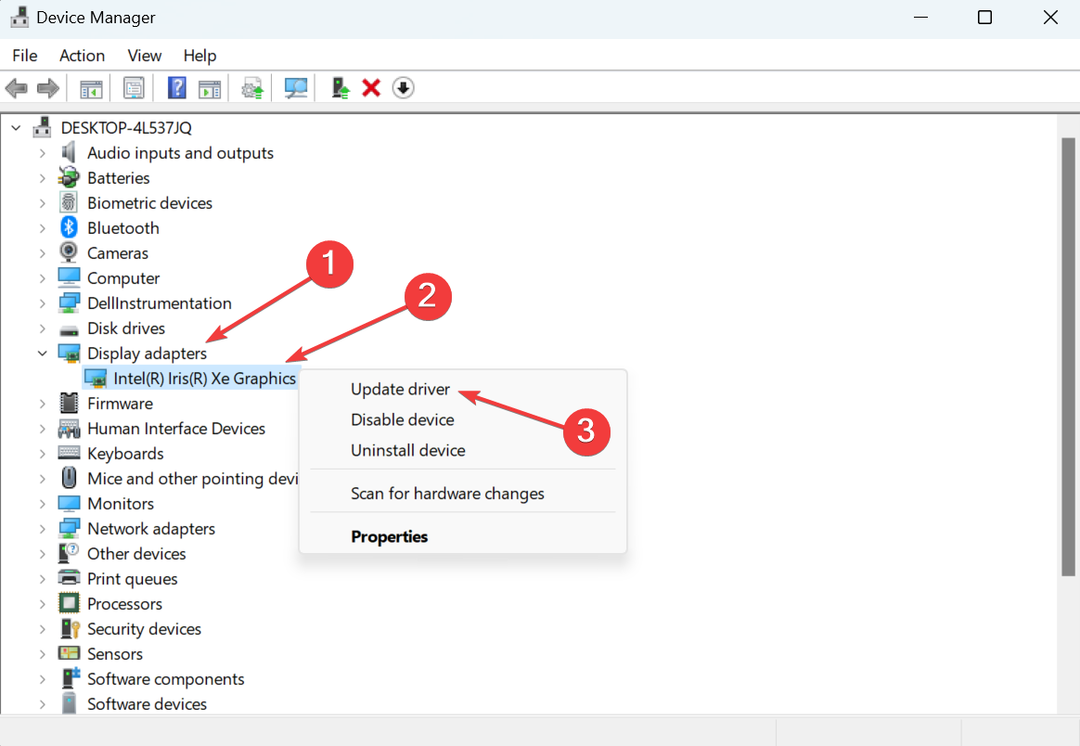
- Seçme Sürücüleri otomatik olarak arave Windows mevcut en iyi sürümü otomatik olarak belirleyip yükleyecektir.
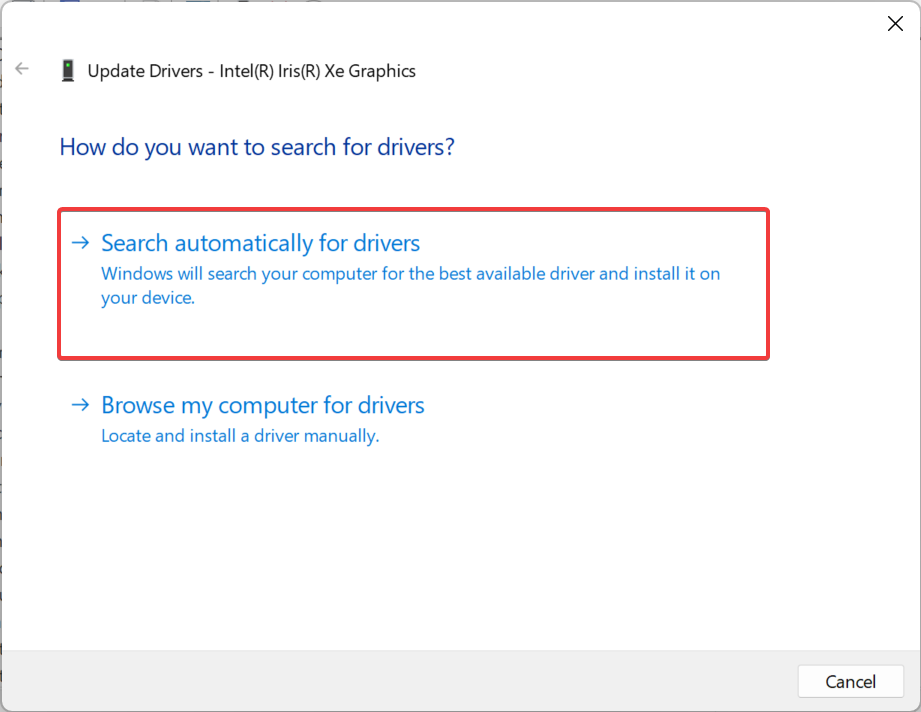
Birkaç durumda, siyah beyaz bilgisayar ekranı monitörü sürücülerle ilgili sorunlardan kaynaklanıyordu ve grafik sürücüsünü güncelleme cazibe gibi sabit şeyler. Ne yazık ki bazı durumlarda bunu yapmanız gerekir. sürücüyü manuel olarak yükleyin Windows bir tanesine bakamadığında.
Manuel prosedüre bir alternatif, düzenli olarak revize edilen veritabanı nedeniyle doğru güncellemeleri otomatik olarak bulmanıza yardımcı olabilecek Outbyte Driver Updater gibi özel bir yazılımın seçilmesidir.
⇒Outbyte Sürücü Güncelleyicisini Alın
4. Windows'u sıfırla
- Basmak pencereler + BEN açmak Ayarlarve üzerine tıklayın İyileşmek içinde Sistem sekmesi.
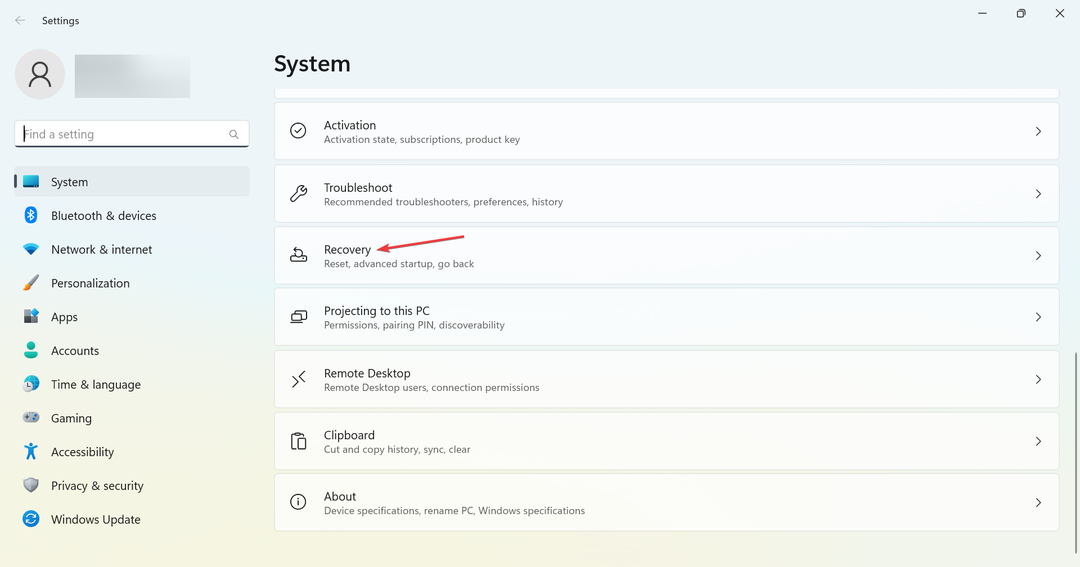
- Tıklamak PC'yi sıfırla altında Kurtarma seçenekleri.
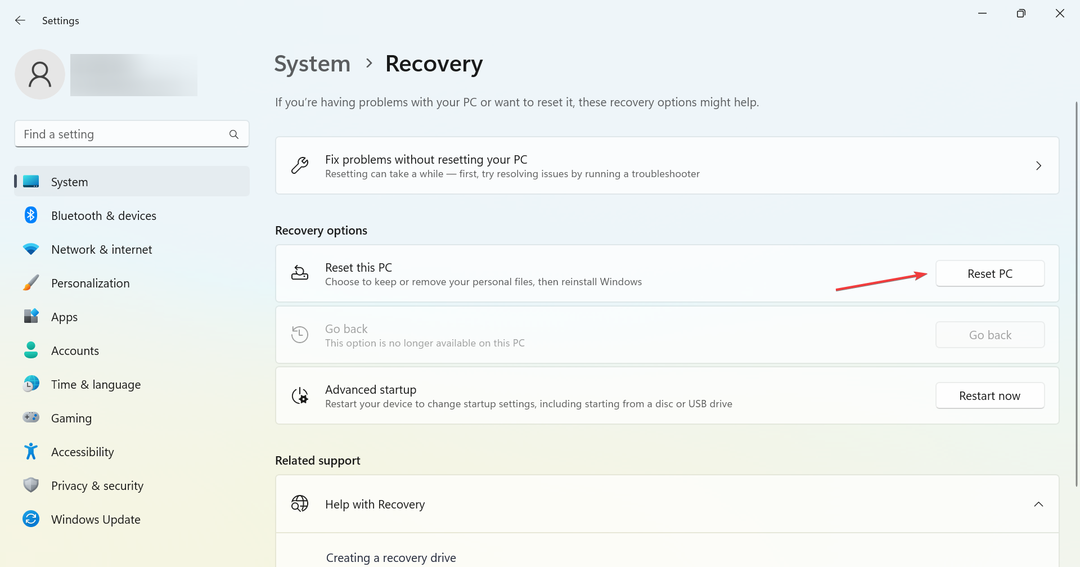
- Lütfen kişisel dosyalarınızı saklamak mı yoksa kaldırmak mı istediğinizi seçin. İlki sıfırlamada daha mantıklıdır.
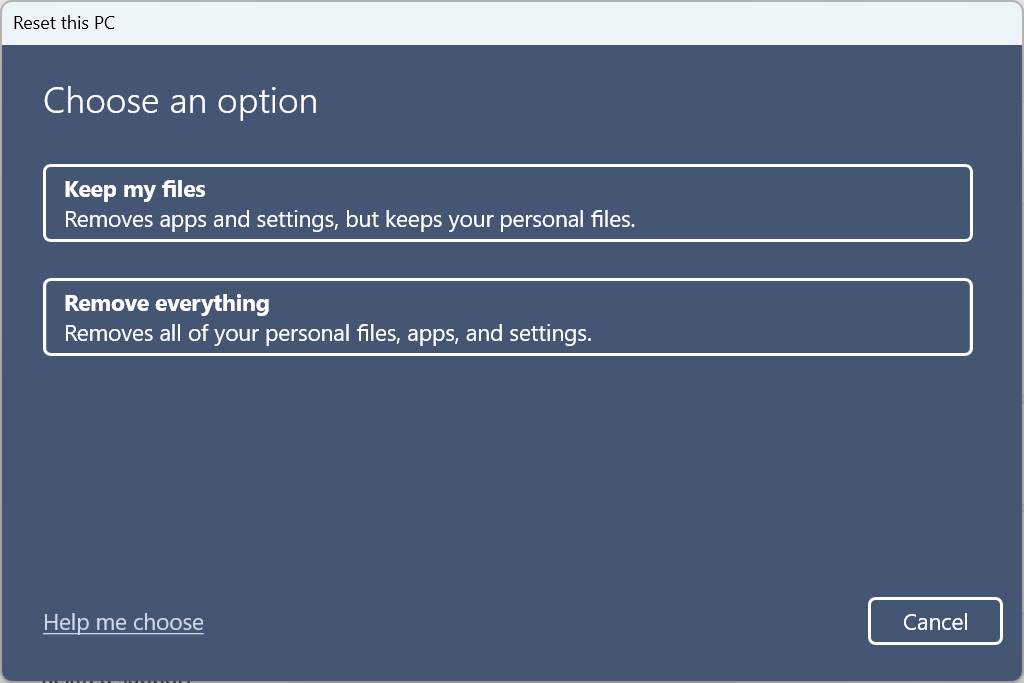
- Şimdi Yerel yeniden yüklemeye tıklayın.
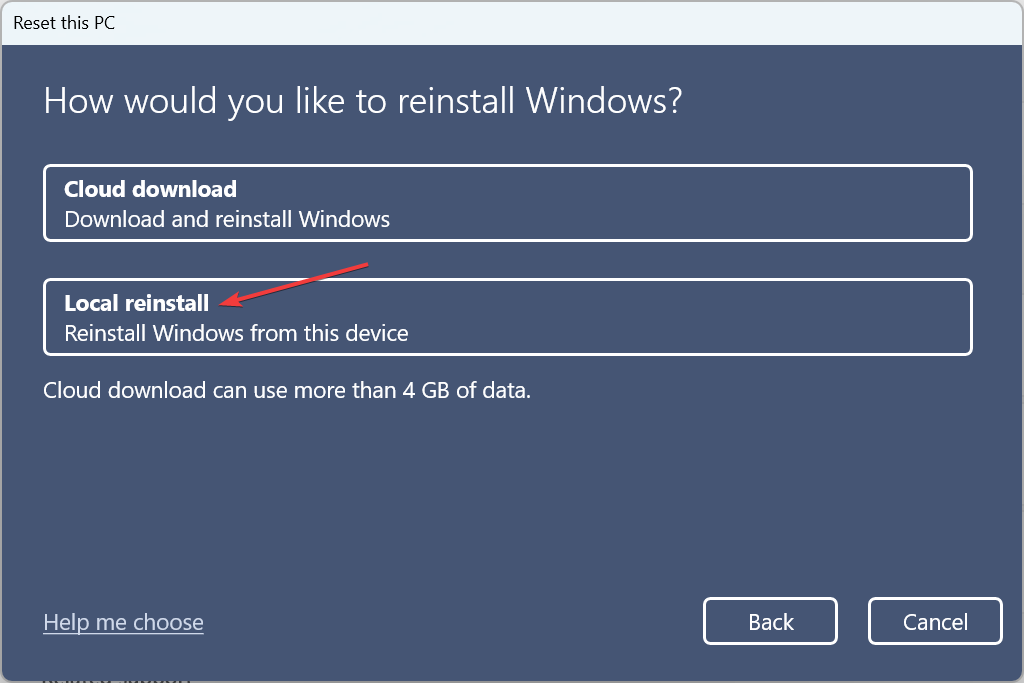
- Sıfırlama ayarlarını doğrulayın, İleri'ye tıklayın ve işlemi tamamlamak için ekrandaki talimatları izleyin.
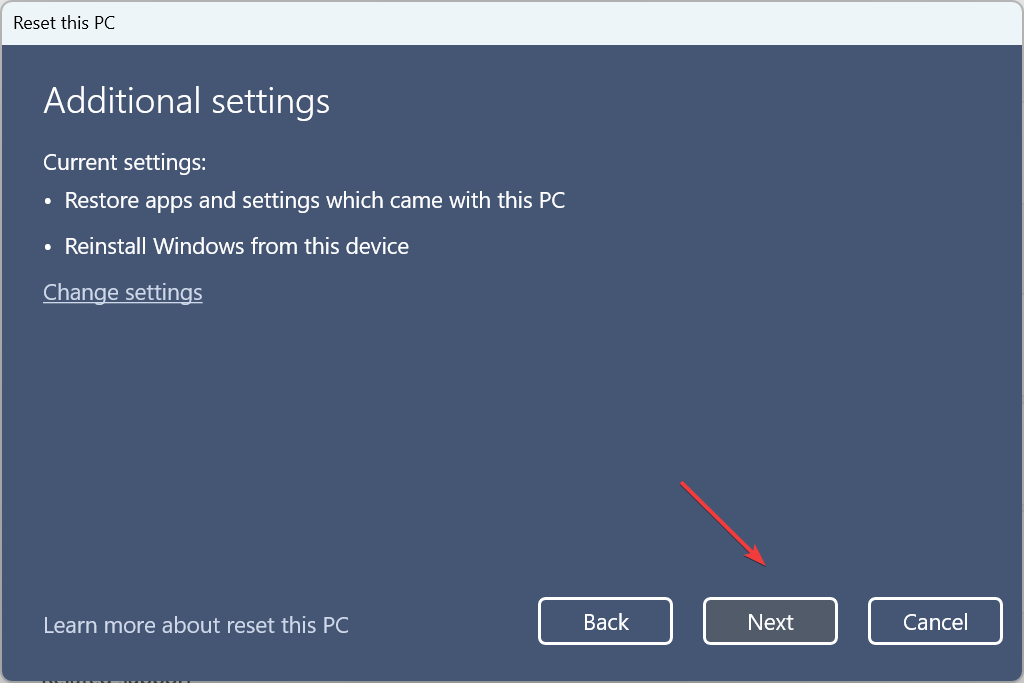
Bir kere Windows sıfırlandı, bilgisayar ekranında siyah çizgiler göremezsiniz. Ancak sorun devam ederse, altta yatan neden bir donanım bileşenidir, muhtemelen ekrandır ve onu bir teknisyene kontrol ettirmeniz gerekecektir.
- Açılmayan Bir Bilgisayar Nasıl Düzgün Düzeltilir [12 yol]
- Windows'u Etkinleştirmezseniz Ne Olur? [Cevap veriyoruz]
- Adobe Creative Cloud Kaldırılmıyor mu? Nasıl Zorlanır?
- Windows Görev Zamanlayıcı'da Eylemler Nasıl Geciktirilir
Ayrıca nasıl yapılacağını öğrenin en iyi FPS ayarlarını yapılandırın Windows'ta ve VRAM'ı artırın için geliştirilmiş oyun performansı.
Bu çözümlerden herhangi biri yardımcı oldu mu? Aşağıdaki bölüme bir yorum bırakarak bize bildirin.
Hala sorun mu yaşıyorsunuz?
SPONSORLU
Yukarıdaki öneriler sorununuzu çözmediyse bilgisayarınızda daha ciddi Windows sorunları yaşayabilirsiniz. Aşağıdaki gibi hepsi bir arada bir çözüm seçmenizi öneririz: Kale Sorunları etkili bir şekilde çözmek için. Kurulumdan sonra, sadece tıklayın Görüntüle ve Düzelt düğmesine basın ve ardından Onarımı Başlatın.
![Windows 10 Creators Update [Düzeltme] yüklendikten sonra Excel dosyaları açılmıyor](/f/ed0c60d9852d5c0dabe45d230706bac3.jpg?width=300&height=460)

